1、打开pr,新建一个浅色的颜色遮罩并导入软件中,之后拖动它到右边的时间轴上。

2、导入图片到软件中并拖动到时间轴上,使它处在颜色遮罩的上方图层。
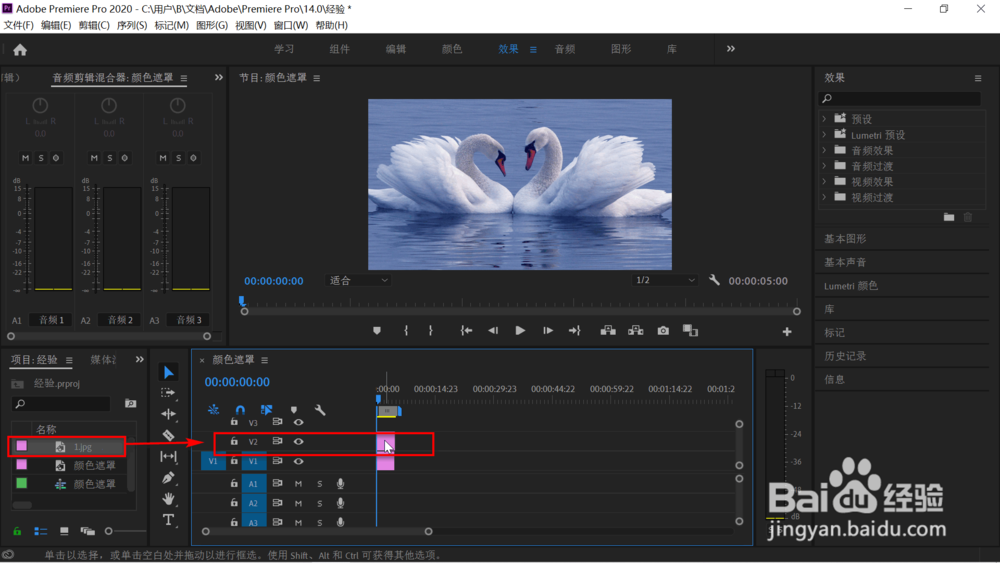
3、鼠标左键点击图片图层选中它后,鼠标移动到上部工具栏,点击“编辑”,聪艄料姹再移动到左边的“时间控件”上,滚动鼠标滚轮使窗口向下滚动,点击选中右侧关键帧上的时间滑块拖动到最左边后找到“缩放”和“旋转惯墀眚篪”后点击它们前面的时钟图标,打开它们的关键帧设置,这时可以看到关键帧窗口出现了第一列2个关键帧,把”旋转“后面的数值修改为360后点击回车键,该参数意思是旋转360度,该参数随即显示1X0.0°。
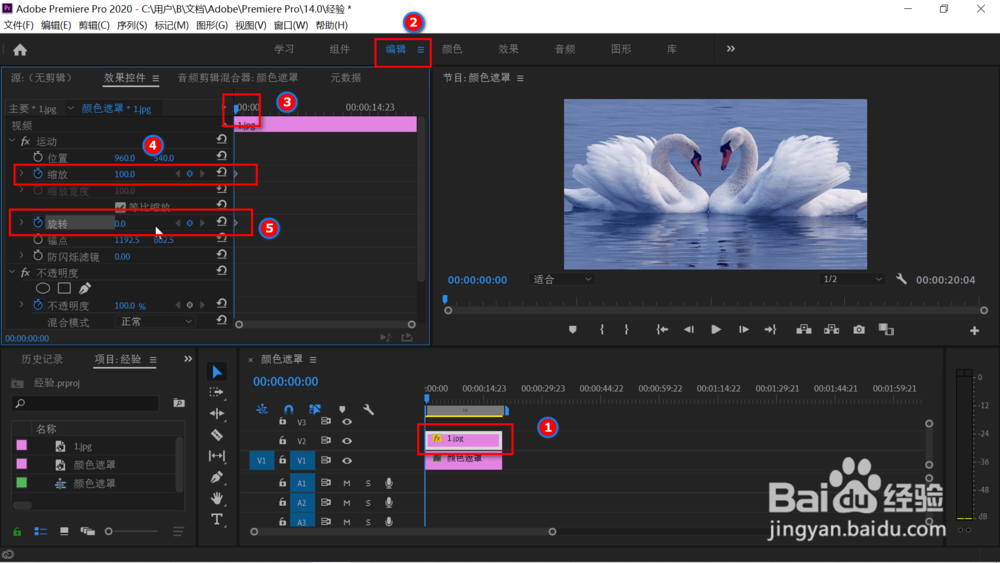
4、鼠标左键在关键帧窗口点击拖动选中两个关键帧后拖动往右到如下图所示的合适位置。
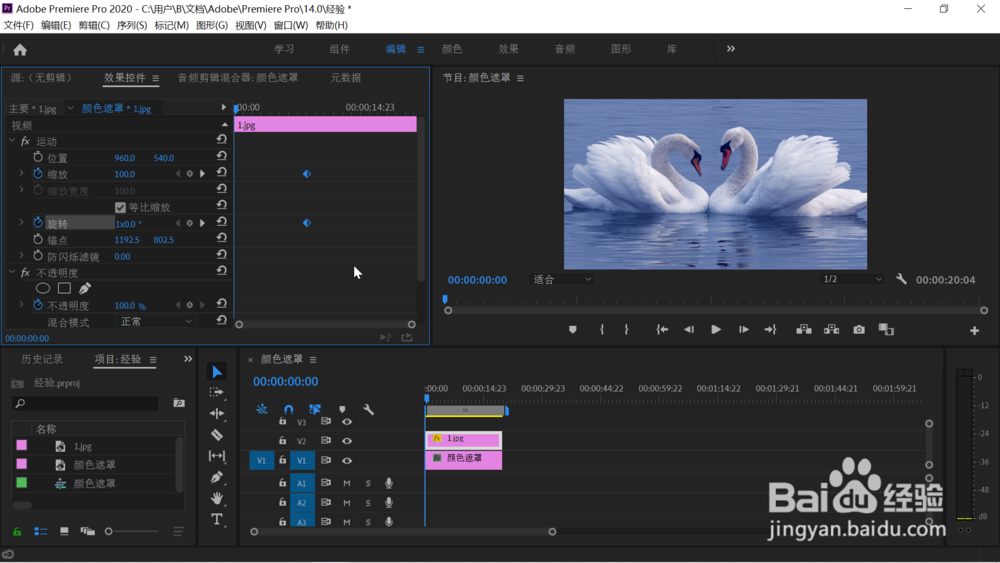
5、把“缩放”后的参数修改为0后点击回车键,再把”旋转“后的参数修改为0后点击回车键,关键帧窗口显示一列两个新的关键帧。
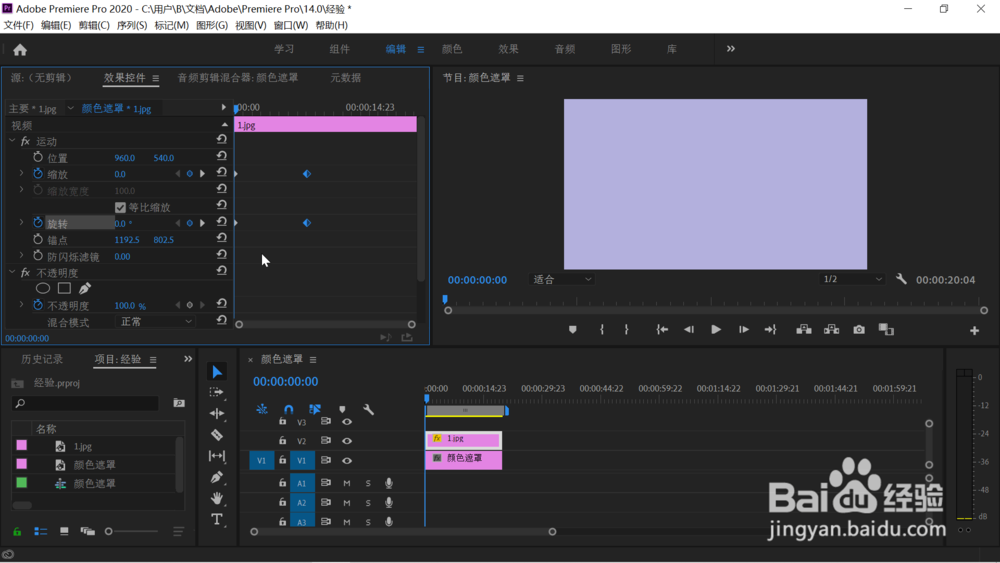
6、拖动关键帧窗口的滑块到靠近右边缘的位置后,用鼠标左键把步骤5的两个关键帧选中,同时按下CTRL和C键复制它们后同时按下CTRL和V键把它们粘贴到滑块所处位置,又增加了两个关键帧。
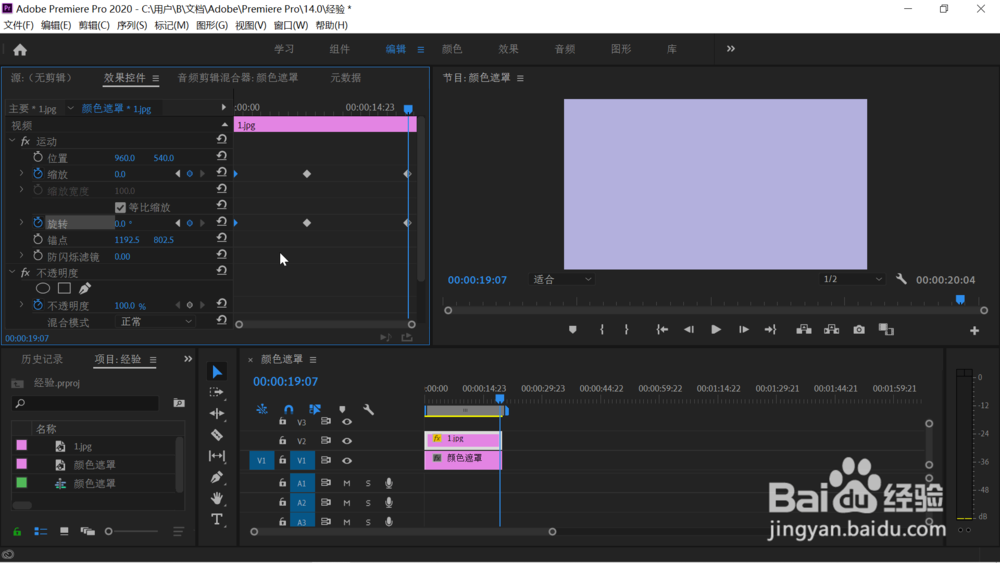
7、把关键帧上的时间滑块往左边拖动一点后,鼠标选中左起的第二列关键帧后同时按下CTRL和C键,再同时按下CTRL和V键粘贴它们,出现了如下图所示的第三列关键帧。把时间滑块拖动到最左后点击播放妗哳崛搿键或者空格键播放它们后效果如开头部分所示,图片先逐渐旋转放大,然后平稳显示一小段时间后再旋转缩小直至消失。

